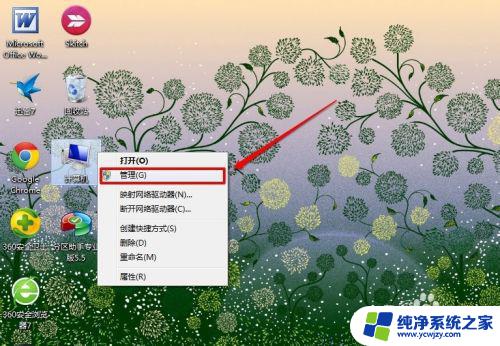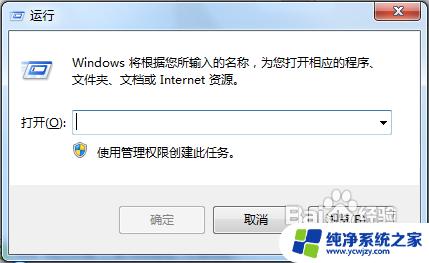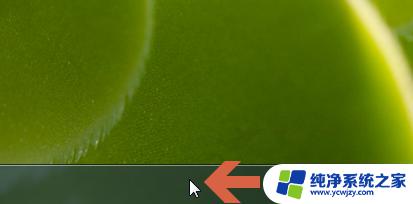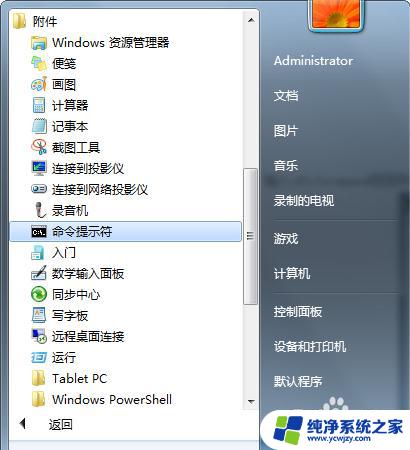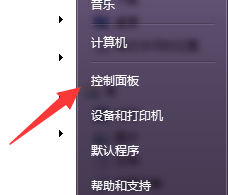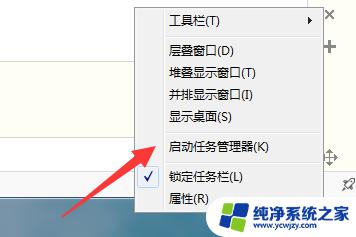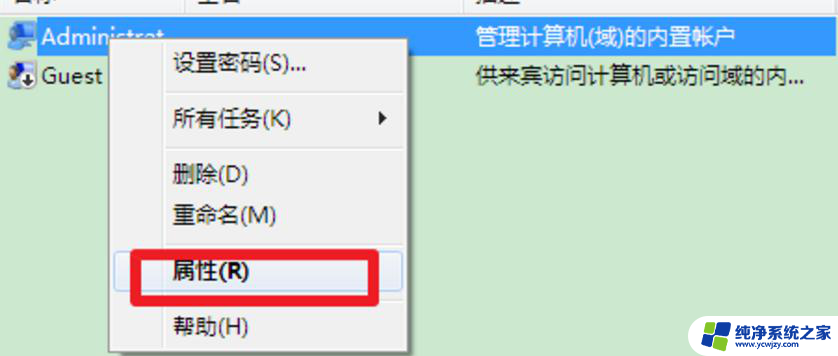win7管理工具在哪里 Win7中如何进入计算机管理窗口
win7管理工具在哪里,Win7作为一款使用广泛的操作系统,其内置了许多实用的管理工具,其中计算机管理窗口被认为是最重要的之一,很多用户可能对于这个工具的具体位置和使用方法不太清楚。Win7的计算机管理窗口到底在哪里呢?如何快速进入这个功能强大的窗口呢?在本文中我们将会详细介绍Win7中计算机管理窗口的位置和进入方法,帮助大家更好地管理自己的计算机系统。
方法如下:
1.方法一:通过“计算机”图标打开
“计算机”图标上右击,选择“管理”选项。
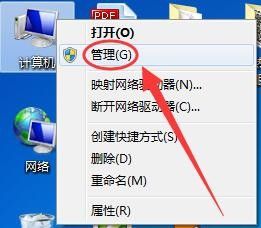
2.“计算机管理”窗口就打开了,如图所示。
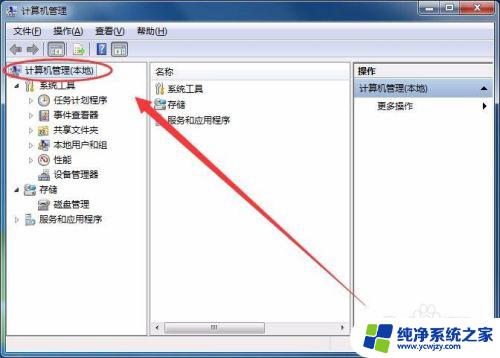
3.方法二:通过管理工具打开
单击“开始”按钮,在出现的菜单中。选择“管理工具”。
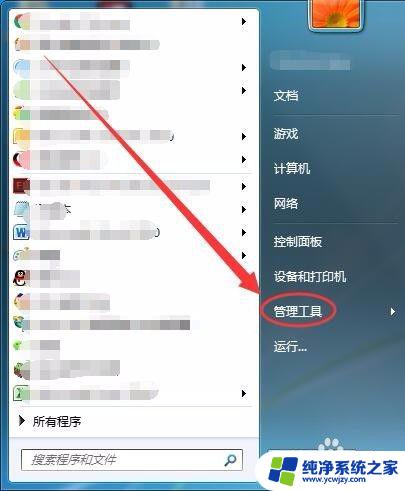
4.接下来出现的菜单中,选择“计算机管理”。
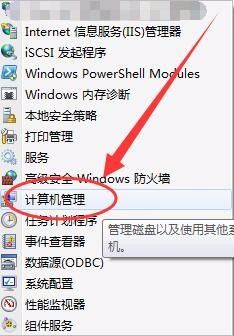
5.方法三:在控制面板中打开
单击任务栏中的开始按钮,选择控制面板。
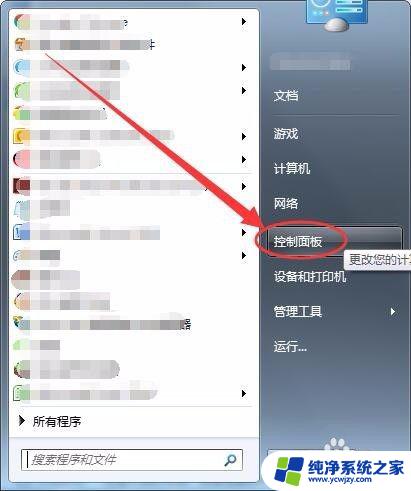
6.在控制面板中,双击“管理工具”。
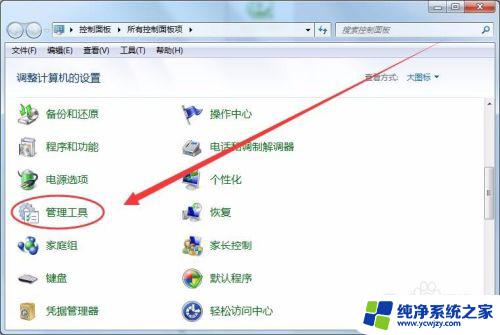
7.出现的窗口中,双击“计算机管理”。
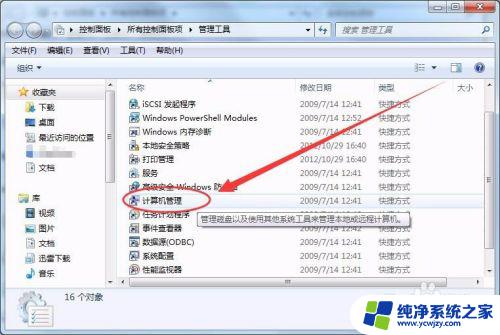
8.方法四:用命令打开
同时按下键盘上的“Win”和“R”键,打开运行窗口。

9.运行窗口中,输入命令“compmgmt.msc”,单击“确定”,即可打开“计算机管理”窗口。
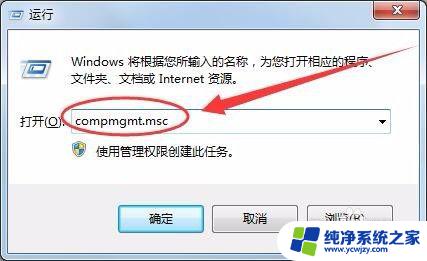
以上就是win7管理工具在哪里的全部内容,有遇到相同问题的用户可参考本文中介绍的步骤来进行修复,希望这些步骤能对你有所帮助。